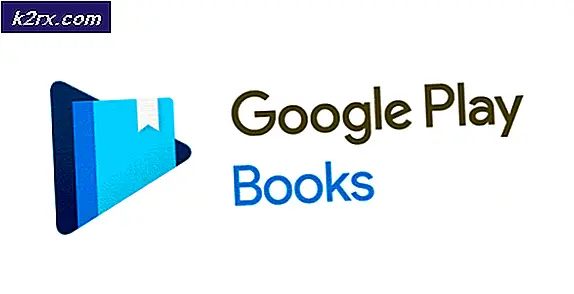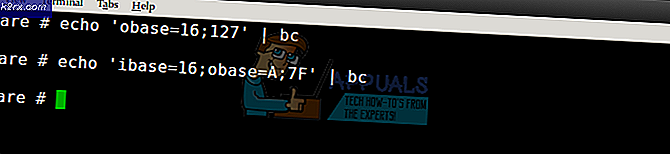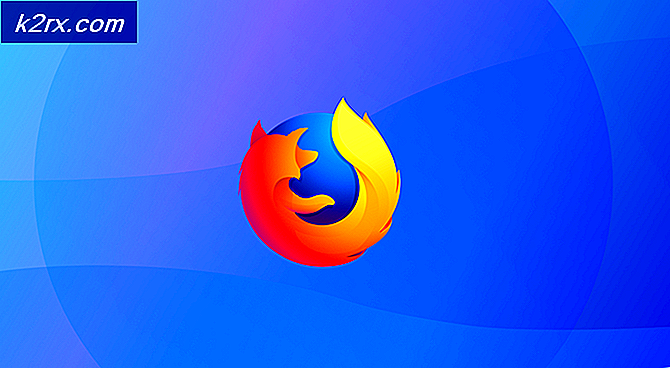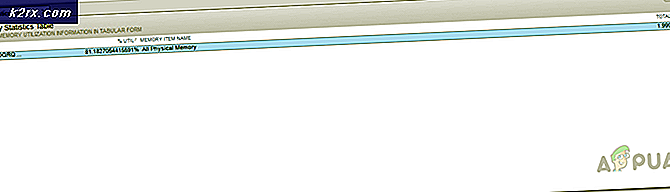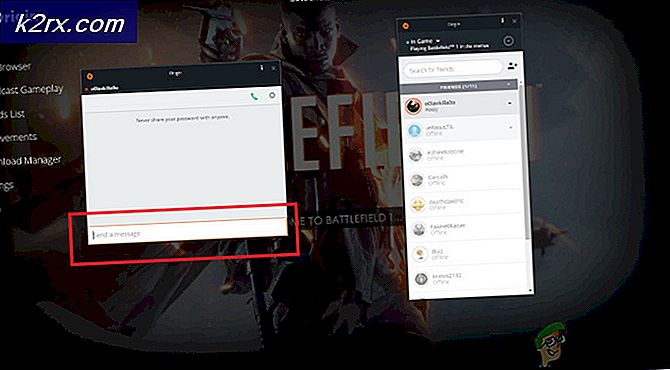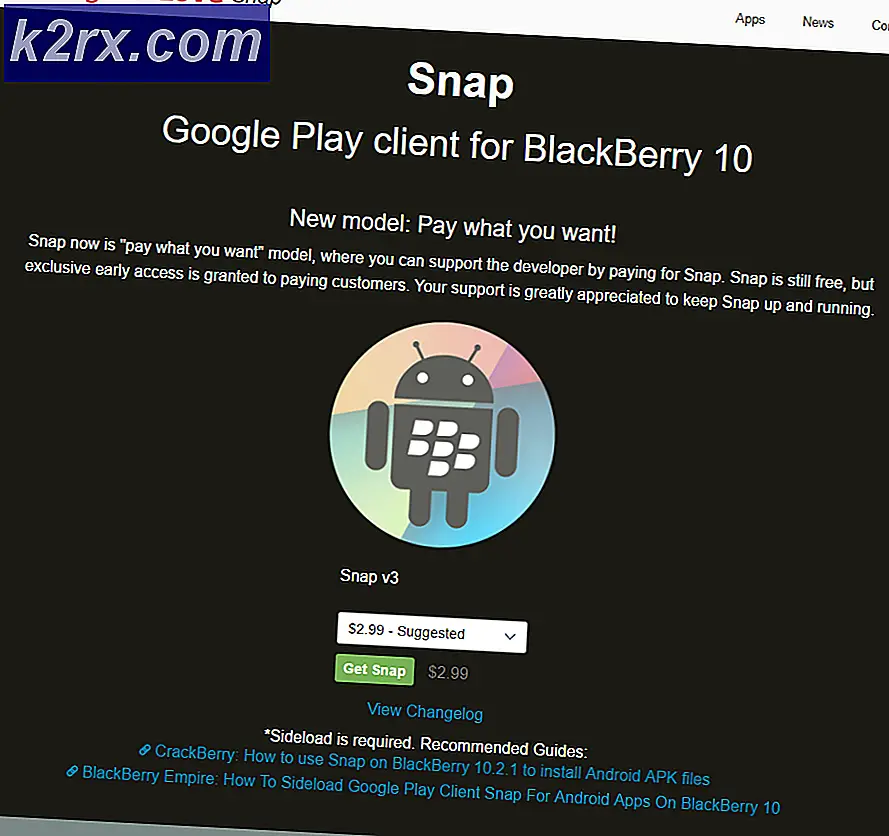Was passiert mit einer verschlüsselten BitLocker-Partition, wenn Ihre Betriebssystempartition formatiert ist?
BitLocker ist das residente Festplattenverschlüsselungs-Dienstprogramm des Windows-Betriebssystems. Mit BitLocker können Sie beliebig viele Partitionen der Festplatte Ihres Computers verschlüsseln und die Daten auf den verschlüsselten Partitionen nicht nur mit einer Passphrase, sondern optional auch mit einem Trusted Platform Module schützen. BitLocker ist ein ebenso effektives Laufwerk Verschlüsselungs-Dienstprogramm wie alle anderen Optionen da draußen und, am besten, erfordert keine Installation von Drittanbieter-Anwendungen oder die Ausgabe von Geld, wie es vollständig in Windows selbst eingebaut ist .
Benutzer von BitLocker haben häufig eine Reihe von unterschiedlichen Fragen, die sich auf das Dienstprogramm und dessen Funktionsweise und Funktionsweise beziehen. Eine der häufigsten Fragen zu BitLocker ist, was mit einer Partition passiert, die mit BitLocker verschlüsselt wird, wenn die primäre Partition eines Benutzers (diejenige, in der sich das Betriebssystem befindet) formatiert ist, etwa bei einer Neuinstallation von Windows.
Nun, es wird immer empfohlen, dass Sie alle mit BitLocker verschlüsselten Partitionen entschlüsseln, bevor Sie Ihre Betriebssystempartition formatieren. Falls Sie dies jedoch nicht tun und mit der Formatierung Ihrer Betriebssystempartition fortfahren, werden Sie alle anderen mit BitLocker verschlüsselten Partitionen sehen wird gesperrt, sobald Sie das neu installierte Betriebssystem Ihres Computers starten. Wenn Sie eine Partition Ihrer Festplatte verschlüsseln, funktioniert BitLocker sowohl auf dem Laufwerk, das verschlüsselt ist, als auch auf dem primären Betriebssystemlaufwerk. Dies ist wahrscheinlich der Grund, warum alle anderen mit BitLocker verschlüsselten Laufwerke gesperrt werden, wenn das Betriebssystemlaufwerk formatiert wird.
PRO TIPP: Wenn das Problem bei Ihrem Computer oder Laptop / Notebook auftritt, sollten Sie versuchen, die Reimage Plus Software zu verwenden, die die Repositories durchsuchen und beschädigte und fehlende Dateien ersetzen kann. Dies funktioniert in den meisten Fällen, in denen das Problem aufgrund einer Systembeschädigung auftritt. Sie können Reimage Plus herunterladen, indem Sie hier klickenWenn Sie das Betriebssystemlaufwerk formatieren, installieren Sie Windows neu und starten Sie dann Ihren Computer. Windows kann weiterhin alle anderen mit BitLocker verschlüsselten Laufwerke sehen, kann jedoch nicht darauf zugreifen. Wenn Sie nach dem Formatieren Ihres primären Betriebssystemlaufwerks versuchen, auf eine mit BitLocker verschlüsselte Partition zuzugreifen, werden Sie feststellen, dass sie gesperrt ist und ihren Wiederherstellungsschlüssel benötigt, damit sie entsperrt wird.
Wenn Sie BitLocker auf einer Partition der Festplatte Ihres Computers einrichten und eine Passphrase dafür erstellen, stellt BitLocker Ihnen einen 48-stelligen Wiederherstellungsschlüssel zur Verfügung, mit dem Sie Ihr Laufwerk entsperren können, falls Sie Ihre Passphrase verlieren oder vergessen Die Struktur der Partition (oder Ihrer Betriebssystempartition) ändert sich. Dieser Wiederherstellungsschlüssel kann entweder ausgedruckt (oder aufgeschrieben) oder auf einem anderen Laufwerk wie einer externen Festplatte oder einem USB-Laufwerk gespeichert werden. Wenn Sie Ihre Betriebssystempartition formatieren, während eine oder mehrere Ihrer anderen Partitionen noch BitLocker-verschlüsselt sind, werden sie gesperrt, und Sie können die BitLocker-Wiederherstellungsschlüssel für die gesperrten Partitionen einfach verwenden, um sie zu entsperren.
PRO TIPP: Wenn das Problem bei Ihrem Computer oder Laptop / Notebook auftritt, sollten Sie versuchen, die Reimage Plus Software zu verwenden, die die Repositories durchsuchen und beschädigte und fehlende Dateien ersetzen kann. Dies funktioniert in den meisten Fällen, in denen das Problem aufgrund einer Systembeschädigung auftritt. Sie können Reimage Plus herunterladen, indem Sie hier klicken